
Cara Scan di Printer Epson L3110 Lengkap dengan Gambar
Berotak kali ini akan berbagi panduan tutorial cara melakukan scan di printer Epson L3110 yang admin lengkapi dengan gambar penjelas biar pembaca paham caranya. Admin juga membagikan persiapan sebelum scan seperti instal driver scanner dan lainnya agar kita bisa melakukan scan dokumen pada perangkat tersebut dengan lancar.
Printer Epson L3110 adalah sebuah perangkat All in One Printer yang memungkinkan kita untuk bisa melakukan proses mencetak, scan serta fotocopy dokumen pada satu perangkat saja. Kemampuan yang lengkap ini pastinya akan memudahkan pekerjaan kita semua yang terkait urusannya dengan dokumen.
Nah maka dari itu berikut admin bagikan cara scan di printer Epson L3110 untuk kamu yang belum tahu caranya biar mudah pemakaiannya.
Persiapan Scan Printer
Sebelum melakukan scan di printer Epson L3110 ada beberapa hal yang perlu dipersiapkan berikut ini:
- Siapkan laptop atau PC (Komputer).
- Instal driver Printer Epson L3110 di laptop atau PC, jika belum baca caranya berikut ini: Cara Instal Printer Epson L3110.
- Printer Epson L3110 yang siap dihubungkan ke laptop atau PC (komputer) dengan kabel USB-nya.
- Siapkan dokumen yang akan discan.
Jika beberapa hal di atas sudah dipersiapkan, lanjut ke melakukan scan di printer Epson L3110.
Cara Scan di Printer Epson L3110
Langkah-langkah cara scan di printer Epson L3110:
- Pertama, nyalakan Printer.
- Buka tempat scan di printer.
- Masukan dokumen yang akan discan.
- Tutup tempat scannya.
- Sambungkan printer ke laptop atau PC dengan kabel USB.
- Buka aplikasi Epson Scan 2.
- Setelah terbuka, muncul jendela pengaturan scan.
- Lakukan pengaturan dokumen yang discan sesuai keinginan.
- Kemudian klik tombol Scan atau Pindai.
- Tunggu proses scan hingga selesai.
- Setelah selesai file bisa langsung dibuka.
- Selesai.
KETERANGAN: File hasil scan dokumen biasanya tersimpan di My Document. Namun kamu juga memilih tempat menyimpan hasil pada pengaturan Setting scan saat sebelum melakukan klik Scan.
Tutorial Scan di Printer Epson L3110 Dengan Gambar
Berikut langkah-langkah cara Scan di Printer Epson L3110 disertai gambar penjelas:
1. Nyalakan Printer
Pertama sebelum melakukan scan, nyalakan atau aktifkan dulu Printer Epson L3110 yang akan digunakan.

2. Masukan Dokumen
Buka tutup alat scan di Printernya lalu masukan dokumen yang akan discan kemudian tutup kembali.
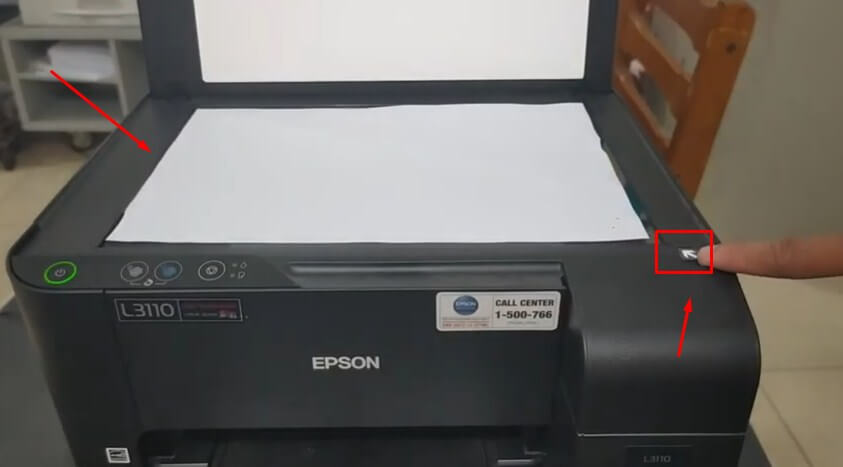
3. Hubungkan Printer ke Laptop atau PC
Sambungkan printer ke laptop atau PC Komputer dengan menggunakan kabel USB printernya.

4. Buka Aplikasi Epson Scan 2
Buka dan jalankan aplikasi Epson Scan 2 yang ada di Laptop atau PC komputer yang sudah di instal sebelumnya.
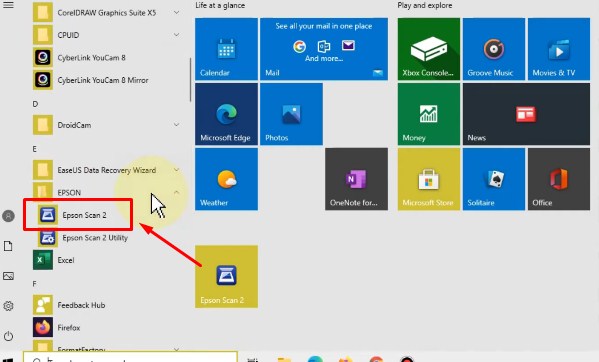
5. Lakukan Pengaturan Dokumen Hasil Scan
Setelah aplikasi Epson Scan 2 terbuka, akan terlihat jendela pengaturan Setting dokumen yang akan discan. Kamu bisa pilih ukuran dokumen di bagian Document Size, resolusi hasil scan di bagian Resolution, mode dokumen pada bagian Mode jika ingin hasil berupa foto atau gambar sebaiknya pilih Photo Mode tapi jika ingin berupa file PDF sebaiknya pilih Document Mode. Untuk pengaturan format hasil scan di bagian Image Format, akan ada pilihan seperti format JPEG, PDF, PNG, BITMAP dan lainnya. Untuk nama file bisa diatur pada bagian File Name. Dan untuk folder tempat penyimpanan hasil bisa pilih di bagian Folder.
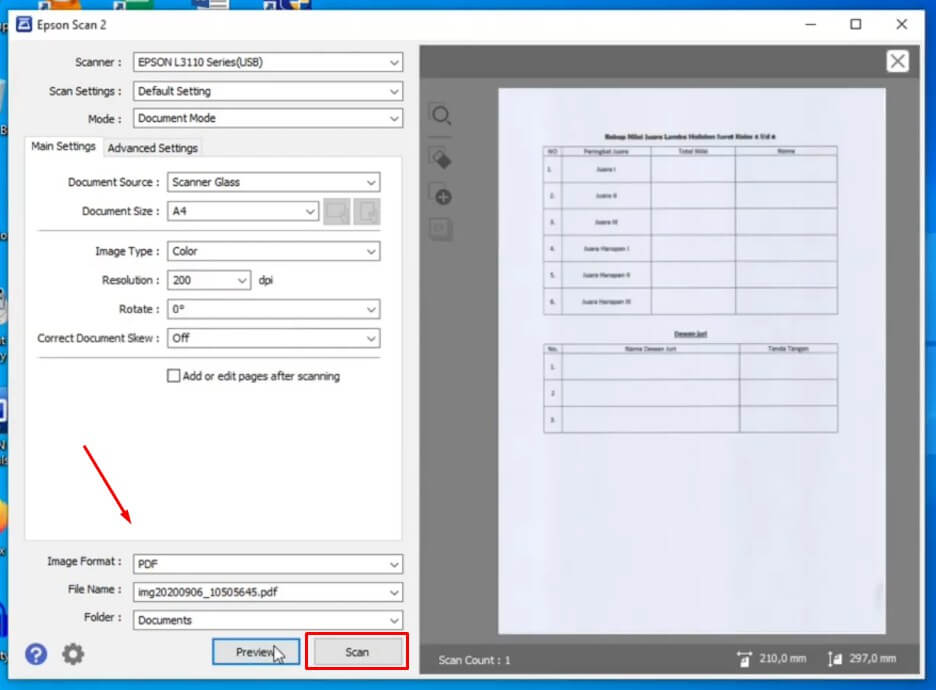
6. Mulai Proses Scan
Untuk memulai Scan, klik tombol Scan atau Pindai. Tunggu hingga proses selesai.
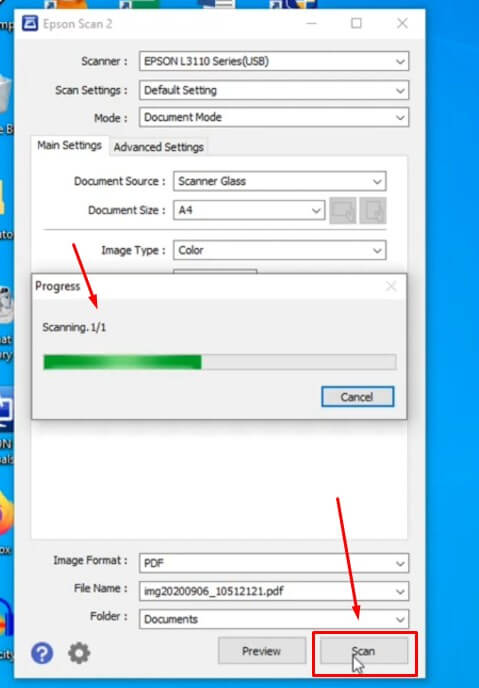
7. Proses Selesai
Setelah selesai kamu bisa langsung buka file dokumen hasil scan di folder tempat penyimpanan hasil scan tersebut. Dan file dokumen hasil scan bisa kamu gunakan untuk keperluanmu.
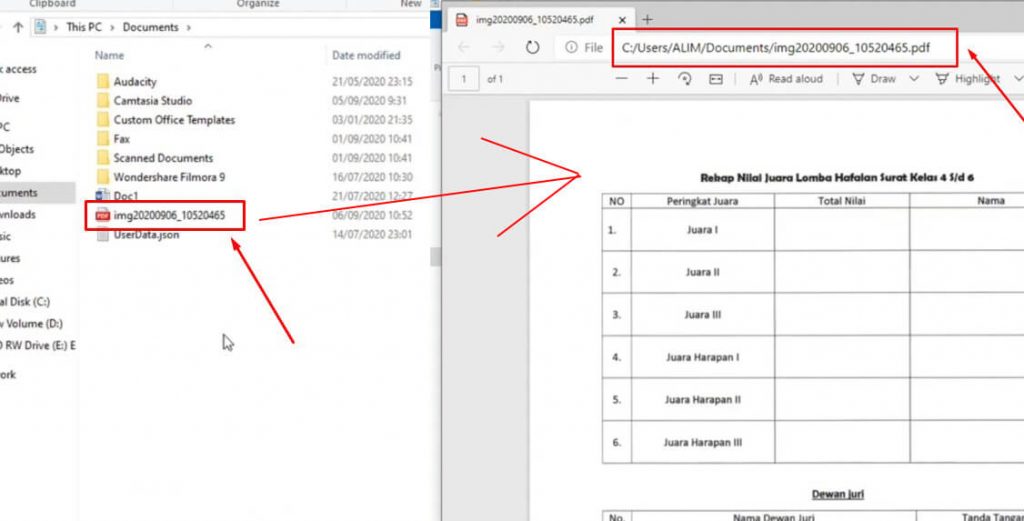
Akhir Kata
Demikian tutorial cara scan di Printer Epson L3110 dilengkapi dengan gambar penjelas. Semoga bermanfaat buat kamu semuanya.
Jika kamu ada kendala atau masalah sewaktu praktek cara di atas, tulis saja di kolom komentar bawah ya. Makasih.
Source Picture: Youtube Goliketrik & Guru Liem
Source Logo in Thumbnail: Google Images & Vectorstock.com


???
Mantab, makasih kak panduannya
bisa gak kalau hasil scannya dimasukkan hp langsung?
tinggal koneksikan laptop / komputer dengan HP lewat bluetooth / kabel USB, trus kirim hasil scan dari laptop / komputer ke HP.
nanya kalau mau dalam 1 pdf scan 10 halaman gimana caranya
scan satu persatu dulu 10 halamannya, kan nanti berarti ada 10 pdf, nah terus tinggal gabungkan 10 file pdf tadi pake layanan Penggabung File PDF di situs ilovepdf.com , nanti hasilnya jadi 1 pdf ada 10 halaman.
Semoga membantu